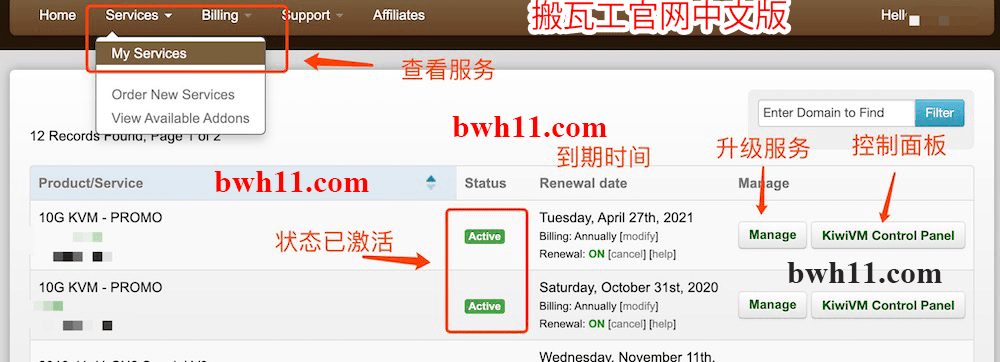搬瓦工 VPS 注册 / 购买教程
2021-05-19
如果您想要购买搬瓦工 VPS,必须先注册一个搬瓦工账户。目前搬瓦工已经修复了国内注册看不到验证码的问题,国内网络环境也可以直接注册购买,我们按照本文的教程完成注册即可。
搬瓦工目前支持支付宝、PayPal、信用卡支付,一般我们使用支付宝付款即可,整个注册、购买流程仅需几分钟就能完成。
一、选择合适的搬瓦工 VPS 方案
首先我们需要选择一个合适的VPS方案,可以前往 VPS 主机 页面查看目前所有的常规方案,也可以前往 当前特价促销 页面查看目前所有的特价促销方案。
一般来说,我们推荐特价促销方案,性价比比较高。可以选择特价促销方案中的 CN2 路线,或者 CN2 GIA 路线。
此外,我们也可以前往 搬瓦工数据中心 页面,查看所有数据中心的测试IP,以此更好的选择机房。(当然,也可以购买后在后台自行切换机房)
在这里,以特价促销方案中的第一款(20G KVM 特价促销款 V3 - 洛杉矶 - CN2)为例,介绍一下整个注册、购买流程。
二、核对方案配置、选择付款周期和机房
我们通过选择的方案的购买链接进入购买页面后,会看到如下图所示的页面。
根据图示,我们需要查看并确认一下配置详情(一般都没有问题),然后选择付款周期和机房。付款周期建议选择年付(有些方案也只能年付),机房的选择,我们可以先在 搬瓦工数据中心页面对各个机房进行测试,选择最合适我们自己的,也可以先随便选一个,之后在KiwiVM后台自主切换(有些限定机房不能迁移的方案除外)。没有问题的话,就可以点击“Add to Cart”添加到购物车了。
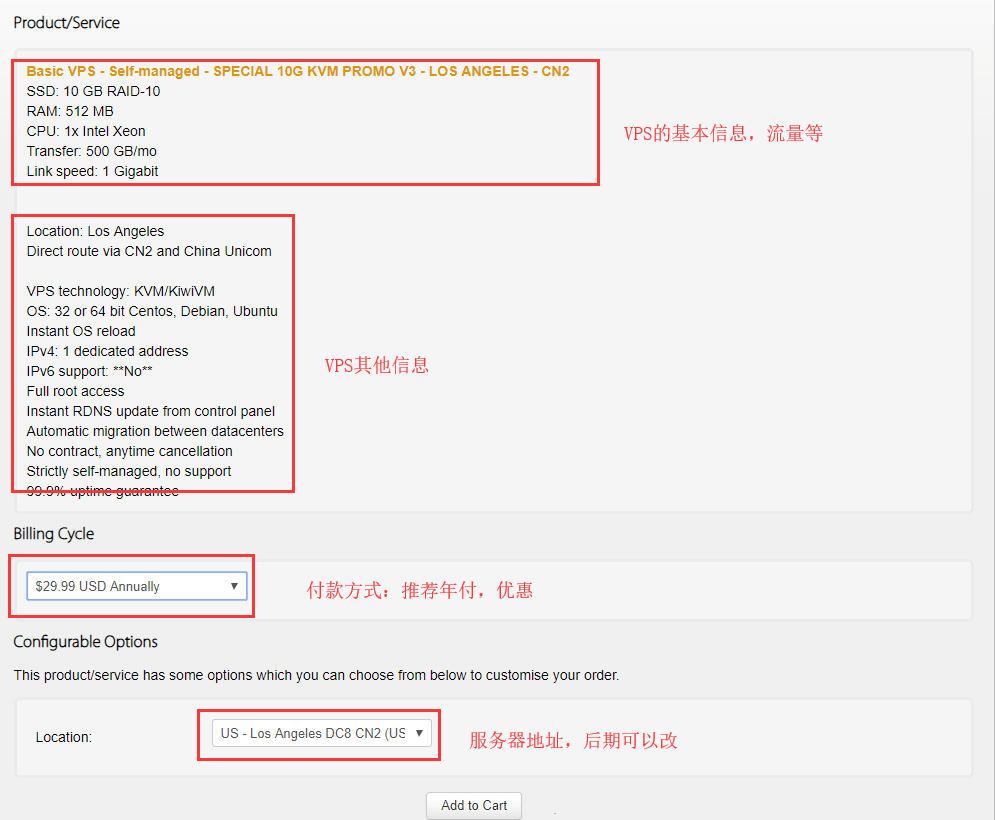
然后我们就看到下面的界面了。我们可以使用优惠码,达到再省十几块钱的目的。
Tips:搬瓦工优惠码:当前用 BWHCGLUKKB 优惠码再节省6%。(最新搬瓦工优惠码)
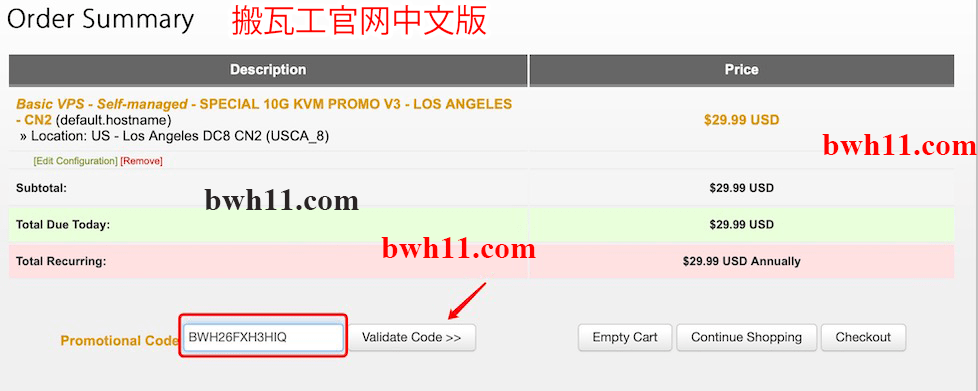
可以看到,应用优惠码后,又省了6%,如下图所示。然后我们点击“Checkout”按钮进入结算页面。
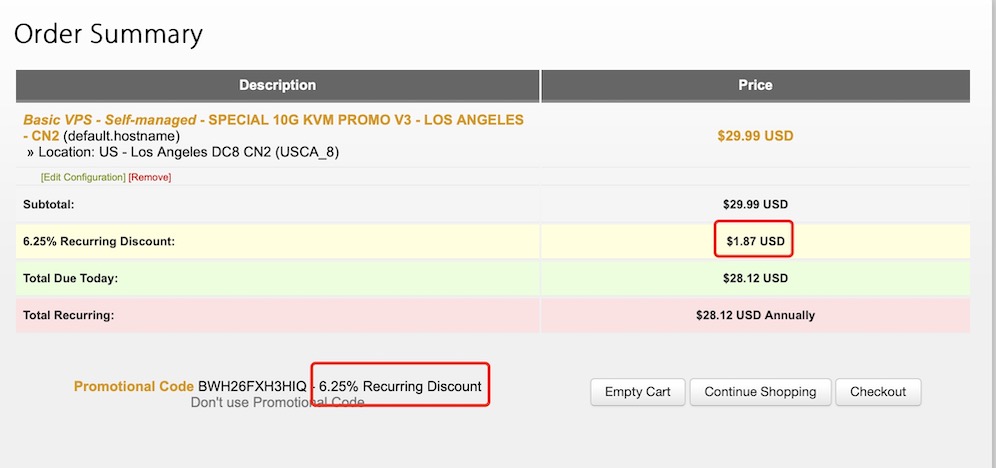
三、登陆或者新注册搬瓦工账户
我们可以根据下图,如果已有账户,直接点击“Click here to login”进行登录以及付款即可。如果还没有账户,则需要进行注册。个人信息等不需要特别真实,真实的最好,不真实的也无所谓。最好还是使用拼音,不要用什么乱七八糟的字符出来。但是国家一定要真实,不能乱选。
Tips:注册账户时不要挂任何代$$理,国家必须选择中国,不要乱选,否则会被判定为欺诈。
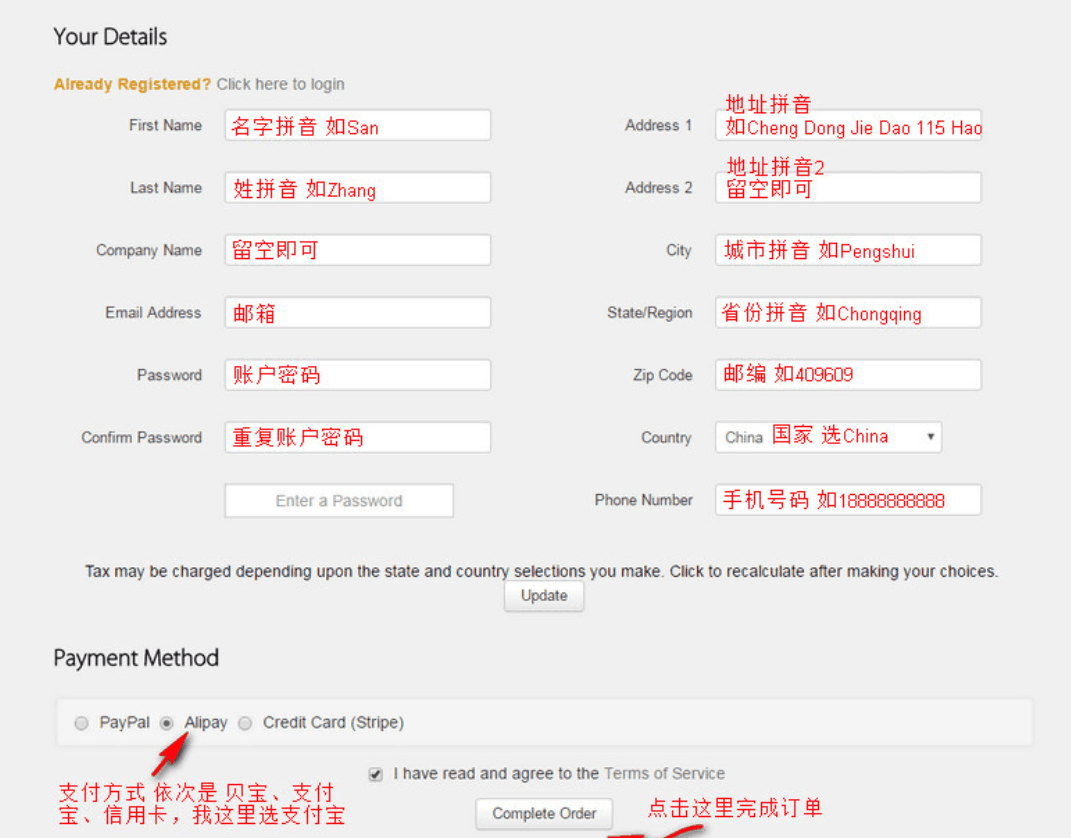
四、完成付款以及开始使用
目前搬瓦工已经支持支付宝付款,所以在点击“Complete Order”后,我们就会看到这个页面。然后点击“Pay now”就可以跳转到支付宝进行付款了。
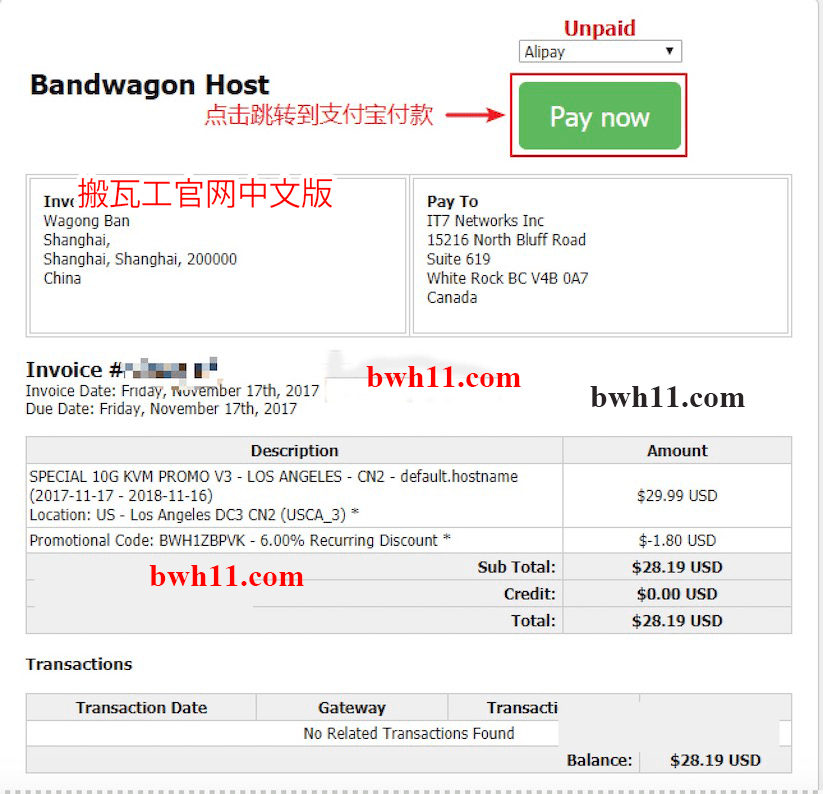
付款完成后,我们需要等待一分钟到半个小时(一般一分钟左右就好了),然后我们可以登录搬瓦工后台,就可以看到已经购买成功的VPS主机。之后我们可以登录面板进行使用。
更多的使用教程,可以查看搬瓦工VPS新手教程。